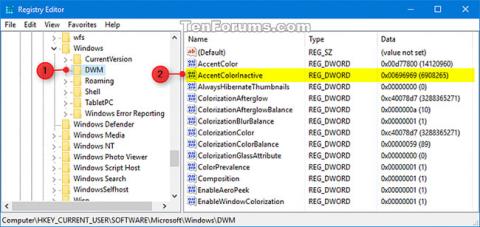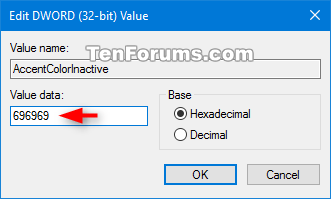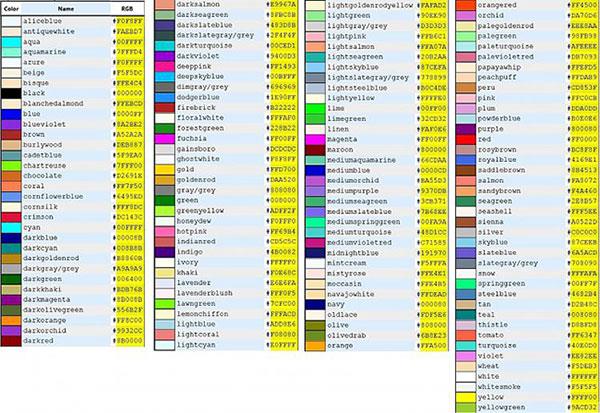Þegar þú breytir litnum í Windows 10 breytir það hreimlitnum í Start valmyndinni, Start hnappinn, verkefnastikuna, titilstikuna, gluggaramma, hnappa, texta, hreim lit í Stillingar, innskráningarskjá og Actions. Center.
Hins vegar breytir það ekki litnum á titilstikunni í óvirkum gluggum, þannig að hún verður hvít. Þessi handbók mun sýna þér hvernig á að breyta lit á óvirkum titilstika í Windows 10.
Athugið:
Þú verður að virkja Sýna lit á titilstiku til að geta breytt lit á óvirku titilstikunni.
Hvernig á að breyta lit titilstikunnar (Titilstika) virkar ekki í Windows 10
Svona:
1. Ýttu á Win + R takkana til að opna Run , sláðu inn regedit í Run og smelltu á OK til að opna Registry Editor .
2. Flettu að lyklinum hér að neðan í Registry Editor.
HKEY_CURRENT_USER\SOFTWARE\Microsoft\Windows\DWM
Flettu að lyklinum hér að ofan
3. Í hægri glugganum á DWM lyklinum , tvísmelltu á DWORD AccentColorInactive til að breyta því.
Ef þú ert ekki með DWORD AccentColorInactive , hægrismelltu á auða svæðið í hægri glugganum á DWM lyklinum , smelltu á Nýtt > DWORD (32-bita) gildi , sláðu inn AccentColorInactive og ýttu á Enter.
Ef þú vilt afturkalla þetta og endurheimta sjálfgefna óvirka titilstikuna, fjarlægðu DWORD AccentColorInactive , smelltu á Já til að staðfesta og farðu í skref 5 hér að neðan.
4. Sláðu inn BGR hex númerið (t.d. 696969) fyrir litinn (t.d. grár reykur/grár) sem þú vilt í stikunni hér að neðan og smelltu á OK.
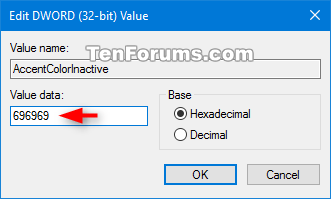
Sláðu inn BGR hex númerið sem samsvarar litnum sem þú vilt
Til að fá BGR hex númerið þarftu að snúa fyrstu tveimur og síðustu tveimur stöfunum í RGB í litatöflunni hér að neðan.
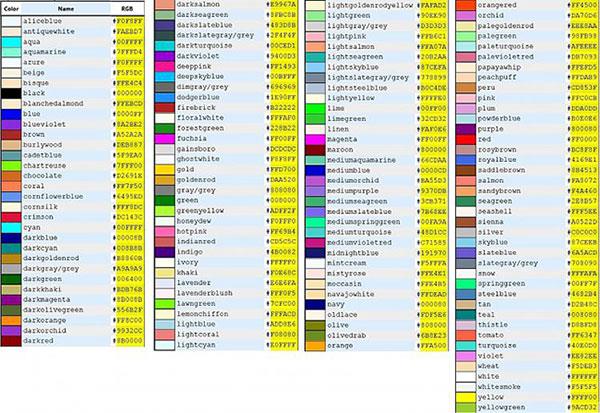
Litaborð
Dæmi með Aquamarine lit (hafblár):
- RGB (RRGGBB) í litatöflu = 7FFFD4
- BGR (BBGGRR) sem þú myndir slá inn = D4FF7F
5. Þegar því er lokið skaltu loka Registry Editor.
Sjá meira: